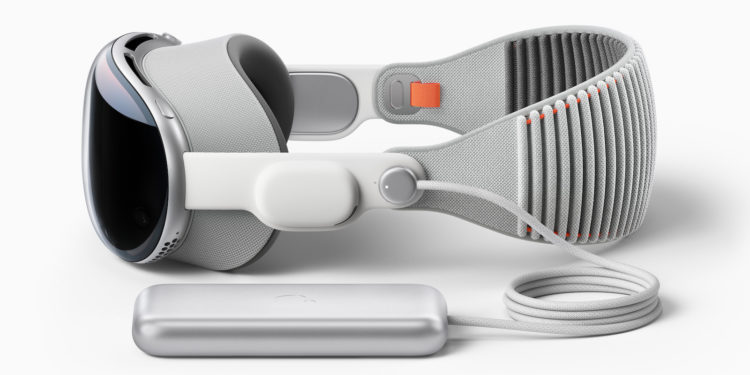Apple hat einige zusätzliche Support-Dokumente veröffentlicht, die dir dabei helfen, das volle Potenzial deines Vision Pro Headsets auszuschöpfen. In diesem Artikel werden wir uns insbesondere mit der Synchronisation von Daten und der Akku-Ladeanzeige des Vision Pro befassen.
Eine der bemerkenswertesten Eigenschaften des Apple Vision Pro ist seine Fähigkeit, Daten auch dann zu synchronisieren, wenn du das Gerät nicht trägst. Das bedeutet, dass deine E-Mails, Fotos und mehr immer auf dem neuesten Stand sind, ohne dass du dich aktiv darum kümmern musst. Allerdings schaltet sich das Headset nach 24 Stunden der Nichtbenutzung automatisch ab, um die Batterie zu schonen. Wie kannst du feststellen, ob dein Vision Pro noch eingeschaltet ist, wenn es nicht auf deinem Kopf sitzt? Ganz einfach! Nimm das Gerät in die Hand, und wenn es eingeschaltet ist, wird das Licht am Stromkabel kurz aufleuchten. Wenn dein Vision Pro ausgeschaltet ist, kannst du es durch das Drücken der oberen Taste – für drei Sekunden – wieder einschalten. Nach etwa einer Minute wird das Gerät einsatzbereit sein und das Licht am Stromkabel wird aufleuchten.
Akku-Tipps für dein Vision Pro
Apple empfiehlt, den Akku vom Vision Pro zu trennen, wenn du weißt, dass du das Headset für längere Zeit nicht verwenden wirst. Das Trennen des Akkus ist einfach: Speichere zunächst alle geöffneten Dokumente, denn das Gerät wird beim Entfernen des Akkus ausgeschaltet. Anschließend drehst du das Stromkabel gegen den Uhrzeigersinn, bis es sich löst.
Verstehen der Akku-Ladeanzeige
Damit du immer im Bilde bist, was den Ladezustand deines Vision Pro betrifft, hat Apple klare Anweisungen gegeben. Wenn du das Headset zum ersten Mal an das Stromnetz anschließt oder es während des Ladevorgangs bewegst oder antippst, kannst du anhand der Farbe der Akkulampe Folgendes erkennen:
- Grün für einige Sekunden: Die Batterie ist voll aufgeladen.
- Gelb für einige Sekunden: Der Ladezustand der Batterie liegt unter 100 %, ist aber ausreichend, um Apple Vision Pro zu verwenden.
- Langsam pulsierendes Gelb: Der Ladezustand der Batterie ist zu niedrig, um dein Apple Vision Pro zu betreiben. Lade den Akku 10 Minuten lang auf oder warte, bis das Licht konstant gelb leuchtet (ohne Pulsieren), wenn du den Akku antippst.
Es ist auch wichtig zu wissen, was die Farbänderungen der Batterieleuchte bedeuten, wenn du das Gerät vom Stromnetz trennst oder es bewegst oder antippst während es nicht aufgeladen wird:
- Grün für einige Sekunden: Der Akku ist zu 50 % oder mehr aufgeladen.
- Gelb für einige Sekunden: Der Ladezustand des Akkus liegt zwischen 1% und 49%.
- Langsam pulsierendes Gelb: Der Ladezustand der Batterie ist zu niedrig, um deinen Apple Vision Pro zu betreiben. Lade den Akku 10 Minuten lang auf oder warte, bis das Licht konstant gelb leuchtet (ohne Pulsieren), wenn du den Akku antippst.
Die Laufzeit deines Vision Pro-Akkus
Abschließend sei darauf hingewiesen, dass der Vision Pro-Akku bei voller Ladung bis zu 2 Stunden für den allgemeinen Gebrauch oder 2,5 Stunden für die Wiedergabe von 2D-Videos verwendet werden kann. Apple bietet zusätzliche Vision Pro-Akkus zum Kauf an. Beim Tausch wird das Gerät allerdings ausgeschaltet und muss erneut hochgefahren werden. Mit diesem Verständnis für die Daten-Synchronisation und die Akku-Ladeanzeige des Apple Vision Pro kannst du sicherstellen, dass dein Headset immer optimal funktioniert. Halte dich an die empfohlenen Pflegetipps, um die Lebensdauer deines Akkus zu verlängern und du wirst eine großartige Erfahrung mit diesem revolutionären Produkt genießen. Du suchst nach neuem Zubehör? Dann schau doch mal in unserer Amazon Storefront vorbei – dort findest du zahlreiche Produkte von führenden Anbietern, auch für HomeKit und Co.! (Bild: Apple)
- Apple Vision Pro: Tipps zur optimalen Nutzung
- Apple Vision Pro Reinigung: Tipps für makellose AR-Erfahrungen
- Vision Pro: Apple gibt Tipps zu Akkulaufzeit, Leistung und mehr